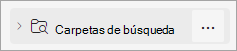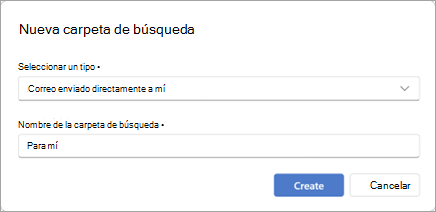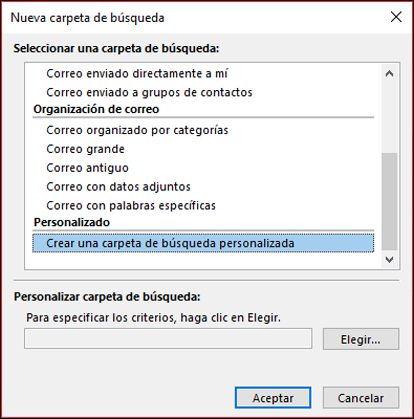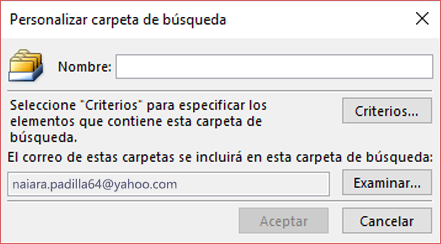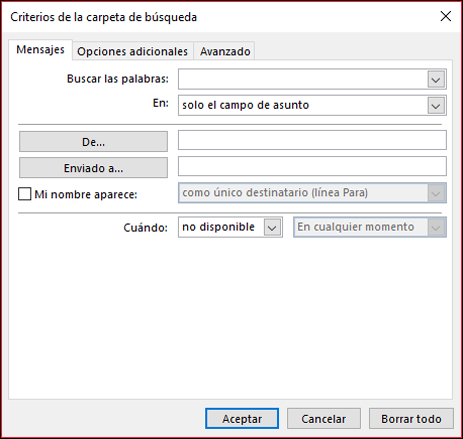Usar carpetas de búsqueda para buscar mensajes u otros elementos de Outlook
Se aplica a
Una carpeta de búsqueda es una carpeta virtual que proporciona una vista de todos los elementos de correo electrónico que coinciden con los criterios de búsqueda específicos que estableció al crear la carpeta.
Por ejemplo, si quiere una única carpeta con todos los mensajes no leídos, puede crear una carpeta de búsqueda Correo no leído . Esta carpeta le ofrece la opción de ver todos los mensajes no leídos en una sola carpeta, aunque los mensajes se puedan guardar en diferentes carpetas de su buzón.
Nota: Las carpetas de búsqueda no pueden contener resultados de búsqueda de varios archivos de datos de Outlook (.pst).
Nota: Si encuentra que los pasos descritos en esta pestaña Nuevo Outlook no funcionan o no coinciden con su versión de Outlook, es posible que todavía no esté usando el nuevo Outlook para Windows. Seleccione Outlook clásico y siga esos pasos en su lugar.
Crear una carpeta de búsqueda predefinida en nuevo Outlook para Windows
-
Vaya al buzón en el que desea crear una carpeta de búsqueda.
-
Vaya a Carpetas de búsqueda y seleccione el nodo . Selecciona Crear nueva carpeta de búsqueda.
-
En la ventana Nueva carpeta de búsqueda, elige el tipo de carpeta de búsqueda que quieres agregar en la lista desplegable:
-
Leer correo
-
Correo no leído
-
Marcados para su seguimiento
-
Correo no leído o marcado para su seguimiento
-
-
Correo de personas y listas
-
Correo enviado directamente a mí
-
Correo de personas específicas
-
-
Organizar el correo
-
Correo ordenado por categoría
-
-
-
Confirme el nombre de la carpeta de búsqueda y seleccione Crear.
-
Vaya al nodo Carpetas de búsqueda y expándalo para ver todas las carpetas de búsqueda.
Eliminar una carpeta de búsqueda en nuevo Outlook para Windows
Si ya no necesita una carpeta de búsqueda, puede eliminarla. Una carpeta de búsqueda es una carpeta virtual. Si elimina una carpeta de búsqueda de la lista de carpetas, no eliminará los mensajes que contenga.
Eliminar todos los mensajes de una carpeta de búsqueda
-
Para eliminar todos los mensajes de una carpeta de búsqueda, abra la carpeta de búsqueda y seleccione todos los mensajes.
-
Selecciona Eliminar en el teclado.
Eliminar una carpeta de búsqueda
-
En la Lista de carpetas, expanda Carpetas de búsqueda.
-
Haga clic con el botón derecho en la carpeta de búsqueda que desea eliminar y seleccione Eliminar carpeta.
Importante: Al eliminar una carpeta de búsqueda, no se eliminan los mensajes, pero al eliminar una carpeta que no es una carpeta de búsqueda, se eliminarán tanto la carpeta como los mensajes que contenga.
Puede crear dos tipos de carpetas de búsqueda diferentes.
Crear y usar carpetas de búsqueda predefinidas en outlook clásico para Windows
-
En la cinta de opciones, seleccione la pestaña Carpeta .
-
En el grupo Nuevo, haga clic en Nueva carpeta de búsqueda.
Método abreviado de teclado Para crear una nueva carpeta de búsqueda, presione Ctrl+Mayús+P.
-
En la lista Seleccionar una carpeta de búsqueda, haga clic en la carpeta de búsqueda que quiere agregar. Algunas de las carpetas de búsqueda predefinidas solo están disponibles si se desplaza hacia abajo hasta el final de la lista.
-
Si la carpeta de búsqueda predefinida tiene opciones de personalización, las verá en Personalizar carpeta de búsqueda. Por ejemplo, si selecciona Correo con determinadas palabras, en Personalizar carpeta de búsqueda, especifique las palabras que quiera usar.
Nota: Las carpetas de búsqueda incluyen búsquedas de palabras con prefijos coincidentes al escribir palabras específicas. Por ejemplo, si escribe "abad" en la lista de palabras, la carpeta de búsqueda incluirá mensajes que contengan las palabras "abad" y "abadejo". La carpeta de búsqueda no contendrá los mensajes que incluyan las palabras "acabad" o "alabad".
-
Si tiene varias cuentas de Outlook, puede especificar en qué cuenta quiere buscar. Use el cuadro Buscar correo en para elegir la cuenta de correo electrónico en la que desea buscar y, a continuación, seleccione Aceptar.
Crear una carpeta de búsqueda personalizada en la versión clásica de Outlook para Windows
-
Seleccione el menú Carpeta.
-
En el grupo Nuevo, haga clic en Nueva carpeta de búsqueda.
Método abreviado de teclado Para crear una carpeta de búsqueda, presione Ctrl+Mayús+P.
-
En la lista Seleccionar una carpeta de búsqueda , desplácese hacia abajo hasta la parte inferior y, en Personalizado, Cree una carpeta de búsqueda personalizada.
-
Bajo Personalizar carpeta de búsqueda, haga clic en Elegir.
-
Escriba un nombre para la carpeta de búsqueda personalizada.
-
Haga clic en Criterios y seleccione las opciones que desee.
-
La pestaña Mensajes contiene los criterios sobre el contenido o las propiedades del mensaje, como remitente, palabras clave o destinatarios.
-
La pestaña Opciones adicionales contiene los criterios sobre otras condiciones del mensaje, como importancia, marcas, datos adjuntos o categorización.
-
La pestaña Avanzado permite crear criterios detallados. En Definir criterios adicionales, haga clic en Campo, haga clic en el tipo de criterio que desee y, a continuación, en el criterio específico de la lista. Después, en los cuadros Condición y Valor, haga clic en las opciones que desee y en Agregar a la lista. Repita este procedimiento para cada criterio que desee agregar a esta carpeta de búsqueda y haga clic en Aceptar.
-
-
Haga clic en Examinar y seleccione las carpetas en las que desee buscar.
-
Haga clic en Aceptar para cerrar todos los cuadros de diálogo abiertos.
Eliminar una carpeta de búsqueda en la versión clásica de Outlook para Windows
Si ya no necesita una carpeta de búsqueda, puede eliminarla. Una carpeta de búsqueda es una carpeta virtual. Si elimina una carpeta de búsqueda de la lista de carpetas, no eliminará los mensajes que contenga. Si quiere eliminar todos los mensajes de una carpeta de búsqueda, ábrala, seleccione todos los mensajes y presione Suprimir en el teclado.
Para eliminar una carpeta de búsqueda, siga los pasos siguientes.
-
En la lista de carpetas, seleccione la flecha abajo situada junto a la palabra Carpetas de búsqueda si necesita expandir la lista de carpetas de búsqueda.
-
Haga clic con el botón derecho en la carpeta que quiera eliminar y elija Eliminar carpeta.
Importante: Si elimina una carpeta de búsqueda, no eliminará los mensajes que contenga. Al eliminar una carpeta que no sea una carpeta de búsqueda, se eliminarán tanto la carpeta como los mensajes que contenga.
Nota: Esta característica solo está disponible para las personas que usan una cuenta profesional o educativa en Outlook en la Web o con una suscripción a Microsoft 365 apta en Outlook.com.
Crear una carpeta de búsqueda predefinida en Outlook en la Web y Outlook.com
-
Vaya al buzón en el que desea crear una carpeta de búsqueda.
-
Ve a Carpetas de búsqueda y selecciona el botón de tres puntos . Selecciona Crear nueva carpeta de búsqueda.
-
En la ventana Nueva carpeta de búsqueda, elige el tipo de carpeta de búsqueda que quieres agregar en la lista desplegable:
-
Leer correo
-
Correo no leído
-
Marcados para su seguimiento
-
Correo no leído o marcado para su seguimiento
-
-
Correo de personas y listas
-
Correo enviado directamente a mí
-
Correo de personas específicas
-
-
Organizar el correo
-
Correo ordenado por categoría
-
-
-
Confirme el nombre de la carpeta de búsqueda y seleccione Crear.
-
Vaya al nodo Carpetas de búsqueda y expándalo para ver todas las carpetas de búsqueda.
Eliminar una carpeta de búsqueda en Outlook en la Web y Outlook.com
Si ya no necesita una carpeta de búsqueda, puede eliminarla. Una carpeta de búsqueda es una carpeta virtual. Si elimina una carpeta de búsqueda de la lista de carpetas, no eliminará los mensajes que contenga.
Eliminar todos los mensajes de una carpeta de búsqueda
-
Para eliminar todos los mensajes de una carpeta de búsqueda, abra la carpeta de búsqueda y seleccione todos los mensajes.
-
Selecciona Eliminar en el teclado.
Eliminar una carpeta de búsqueda
-
En la Lista de carpetas, expanda Carpetas de búsqueda.
-
Haga clic con el botón derecho en la carpeta de búsqueda que desea eliminar y seleccione Eliminar.
Importante: Al eliminar una carpeta de búsqueda, no se eliminan los mensajes, pero al eliminar una carpeta que no es una carpeta de búsqueda, se eliminarán tanto la carpeta como los mensajes que contenga.